電腦使用時間長了,難免會出現一些問題,比如有用戶發現自己的DirectX診斷工具中顯示DirectDraw、Direct3D還有AGP紋理加速全部都是不可用,這是怎麼回事?下面我們就來看看這個問題的解決辦法。
更多電腦系統安裝教程參考小白一鍵裝機官網
打開運行(Win R),并輸入 dxdiag 命令,按确定或回車,可以快速打開DirectX 診斷工具。
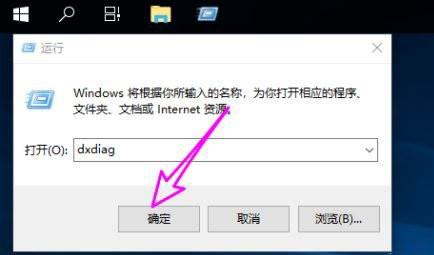
DirectX 診斷工具窗口,切換到顯示選項卡,然後可以查看到當前的DirectX 功能是禁用狀态。
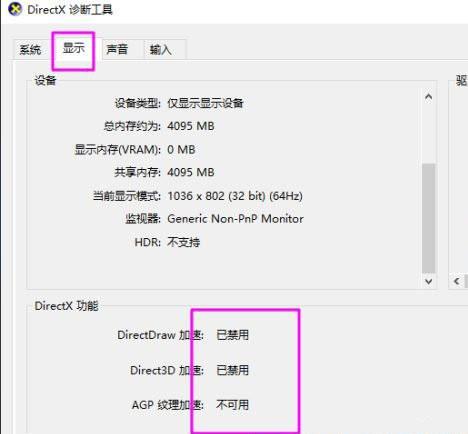
DirectX功能啟用方法:
首先,桌面空白處,點擊右鍵,在打開的菜單項中,選擇新建文本文檔。
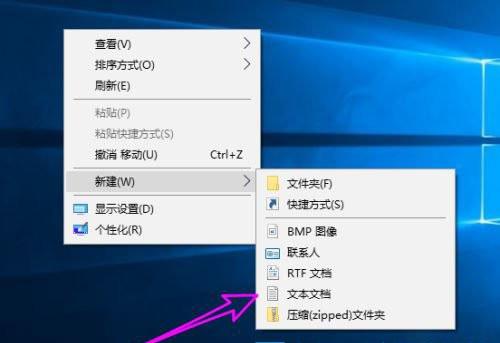
接着,選中新建的文本文檔,點擊右鍵,在打開的菜單項中,選擇重命名,将其重命名為開啟3D加速.reg,一定要修改文件的後綴名。
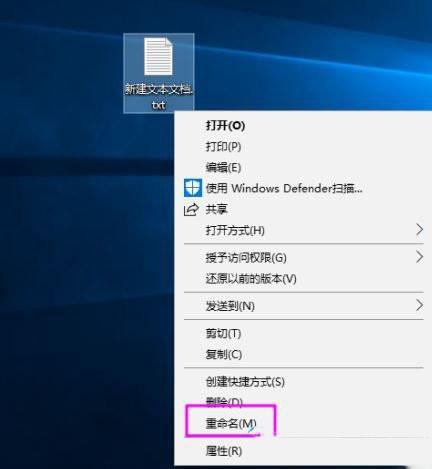
接着,選擇記事本打開方式,打開後綴名為.reg的文件,輸入以下内容:
Windows Registry Editor Version 5.00
[HKEY_LOCAL_MACHINE\SOFTWARE\Microsoft\DirectDraw]
“EmulationOnly”=dword:00000000
[HKEY_LOCAL_MACHINE\SOFTWARE\Microsoft\Direct3D\Drivers]
“SoftwareOnly”=dword:00000000
[HKEY_LOCAL_MACHINE\SOFTWARE\Wow6432Node\Microsoft\DirectDraw]
“EmulationOnly”=dword:00000000
[HKEY_LOCAL_MACHINE\SOFTWARE\Wow6432Node\Microsoft\Direct3D\Drivers]
“SoftwareOnly”=dword:00000000
保存并退出
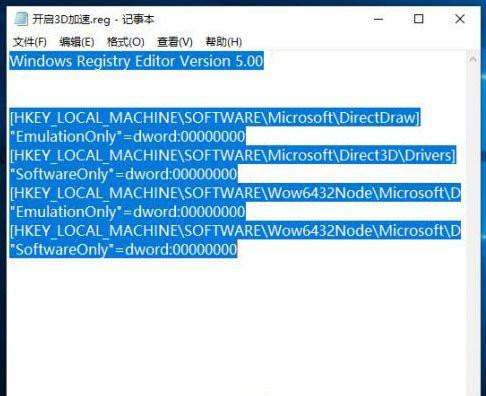
雙擊打開開啟3D加速.reg文件,再點擊是。
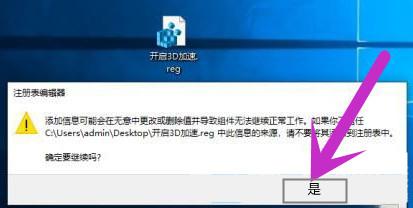
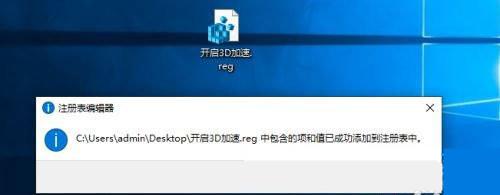
再次打開DirectX 診斷工具,切換到顯示選項卡,可以發現DirectX 功能已經啟用。

如何裝win11?看這裡,直接安裝無需顧慮微軟推送的升級限制

更多精彩资讯请关注tft每日頭條,我们将持续为您更新最新资讯!




